Virtual CloneDrive由 Elaborate Bytes 公司所出的一个免费虚拟DVD光驱的软件。功能和DAEMON Tools类似。
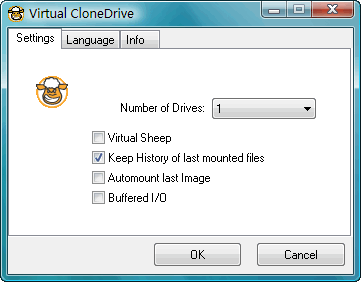
提到虚拟光驱大概都会想到Alcohol 120%等软件,不过这软件得花钱买的付费软件,而且版本常常更新有点小困扰,如果你只是很单纯的想装载一下 ISO文档或其他光盘映像文档来用用,可以试试看下面这个免费的虚拟光驱软件!
Virtual CloneDrive与CloneCD、CloneDVD是同一家公司SlySoft出品的免费的虚拟光驱软件,功能和 DAEMONTools 以及Alcohol类似(只能装载光盘映像文档,而不能制作映像文档)。它也许是最好的虚拟外设软件,允许你享受到虚拟外设的自由,并且是免费的。
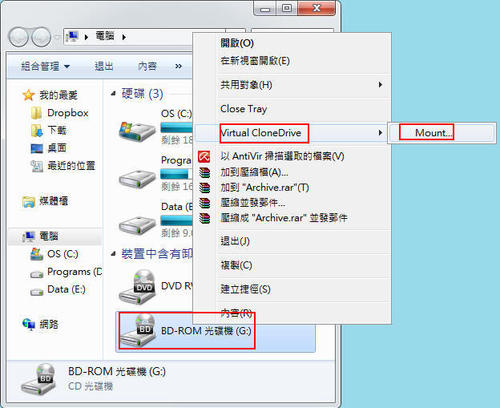
2、同时支持多达 15 个虚拟外设,可开设最多 15 个光驱。
3、容易使用 - 只要双击映像文件,即可载入为虚拟外设。
4、它是免费软件,你不需要支付任何费用就可以使用。
汉化注意事项:
1、此为简体中文语言包,请先安装原版软件后再安装汉化包。
2、安装汉化时请不要改动安装目录,安装包会自动检测目录。
3、汉化文件改动了程序字体。
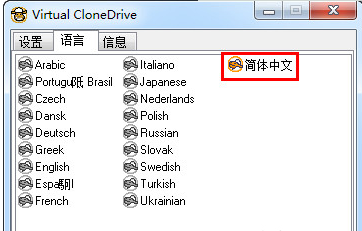
2.支持常见的映像格式,如 ISO、BIN、CCD。
3.支持同时使用 8 个虚拟驱动器。
4.易于使用——只需要使用右键菜单,或者双击映像文件即可装载。
5.支持所有的通用镜像格式,例如ISO, BIN, CCD
6.同时支持最多八个虚拟外设
7.容易使用 - 只要双击镜像文件,载入为虚拟外设
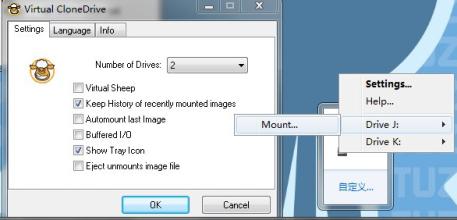
需要先将软件下载下来进行安装,安装完成后如下图,点击这个图标

点击后会弹出一个小巧的界面,虽然界面不华丽,但是用起来真的很简单。
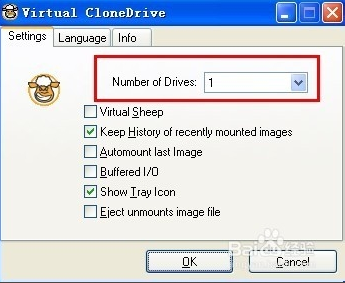
先虚拟一个磁盘光驱,如上图要保证至少红色方框圈住的地方是1,这就表示至少已经虚拟了一个光驱。
在电脑桌面右下角有一个Virtual CloneDrive的小图标,鼠标右键点击
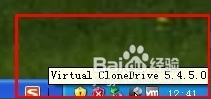
选择菜单最下方的Drive X,X是你虚拟出的光驱名称,小编这里是F,鼠标移动至Drive F上会弹出一个菜单,在这个菜单中给出了虚拟镜像iso文件,小编就点击这个iso文件。

点击后如下图所示,就读取安装这个镜像文件了。
读者就可以根据通过虚拟光驱读取加载的镜像文件,如上图就可以安装加载的iso镜像文件,安装这款软件。
虚拟镜像安装在日常是有很大用处的,包括我们需要安装的电脑操作系统大多也是iso镜像文件,电脑的硬件光驱是个很不靠谱的硬件,经常遇到的情况是即使有安装光盘,也会因为光驱的问题而读不出来。掌握虚拟光驱的使用方法,将会是读者的一大便利。
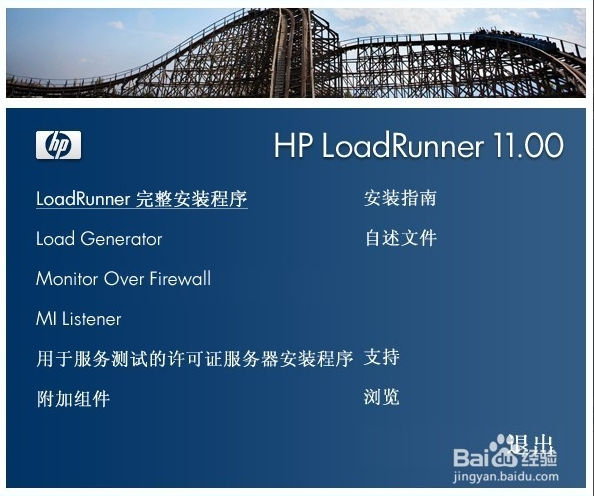
语言设置
从本网站下载安装完成,在桌面上找到下图中这个有点像绵羊的图标

双击这个图标以后就进入了这个小巧的界面,在这个界面上可以设置驱动的个数,这里就不多描述了,还是说语言的选择吧。
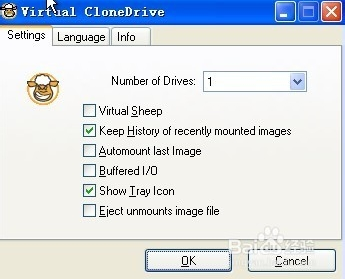
小编在图中用一个红色的方框,选中了【语言】选项,点击这个语言选项。
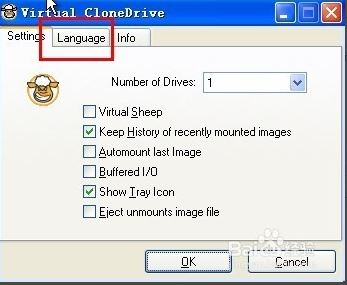
在界面中可以看到很多的语言,操作就是用鼠标左键选择某一种国家的语言
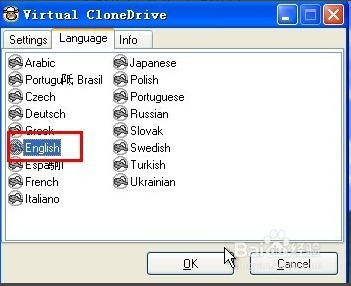
选中语言后点击下方的确定按钮,设置完成,如果点击取消则是会关闭这个窗口。
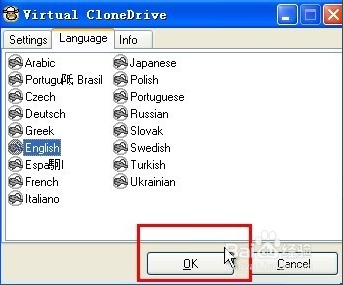
点击确定后会关闭设置窗口,这个时候需要重新点击桌面图标进入,下面是小编点击日语后的结果,在虚拟光驱上表现不错,但是在语言包上下的功夫可不多。
在这里小编还是建议大家使用English吧,至少看起来舒坦。
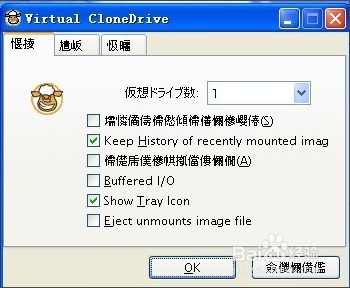
如何使用Virtual CloneDrive
1. 开启Virtual CloneDrive设定视窗後,「Number of Drives」栏位可以设定虚拟光碟机的数量,用量不多的话就设定为「1」,开一台使用就好。最多可以设定到15台,另外我们也可勾选「Automount last Image」,让Virtual CloneDrive自动挂载上次使用过的光碟映像档,方便我们快速取用映像档中的资源,如果勾选上面的「Virtual Sheep」选项,「我的电脑」视窗里的虚拟光碟机图示会变成Virtual CloneDrive软体的羊头图示,便於跟其它光碟机在视觉上作区隔。

2.Language设定页签中,可以挑选不同的软体语言介面,不过目前12种语系中,还没有繁体中文版本的语系,日後如有找到中文语系档的话,可以直接把它放到「C:\Program Files\Elaborate Bytes\VirtualCloneDrive\Texts」资料夹中,再到这个设定页面中点选,就可以切换成中文版来使用。
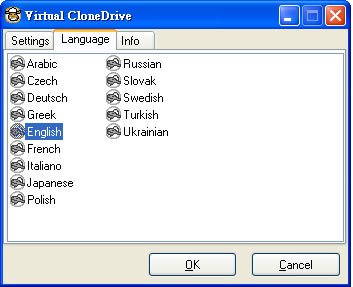
3.当需要将某个光碟映像档挂载成光碟机的时候,可以在桌面「我的电脑」图示按两下开启「我的电脑」视窗,然後在Virtual CloneDrive虚拟光碟机,按滑鼠右键,再点选[Virtual CloneDrive] > [Mount...],另外也可以在安装好Virtual CloneDrive软体後,直接按两下ISO档,便可自动挂载成虚拟光碟。
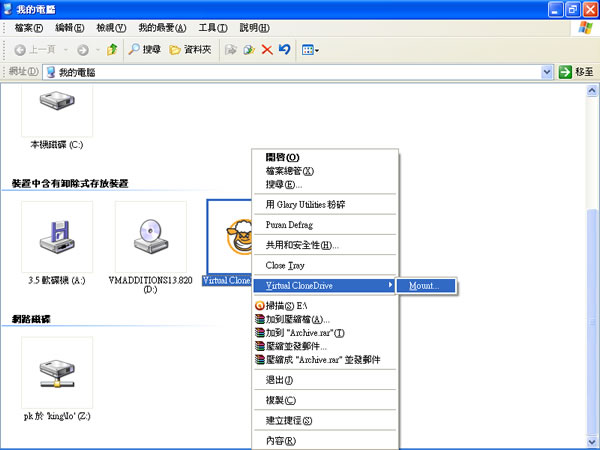
4.接着请找到要挂载的ISO档(或ccd、.dvd、.img、.iso、.udf、.bin…等格式的光碟映像档),选取之後按一下[开启]按钮,将其载入到虚拟光碟机中,载入之後便可像使用一般光碟机那样的读里面的资料。
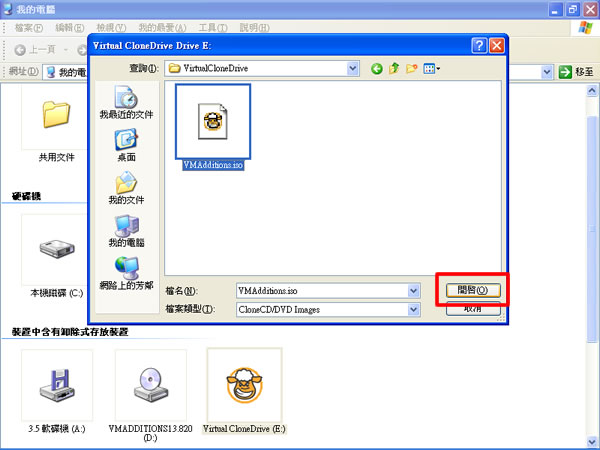
5.上述是将光碟映像档挂载到Virtual CloneDrive,如果要卸除光碟映像档的话,可以在Virtual CloneDrive虚拟光碟机,点击滑鼠右键,再点选[Virtual CloneDrive] > [Unmount],便可将挂载的光碟映像档卸除。
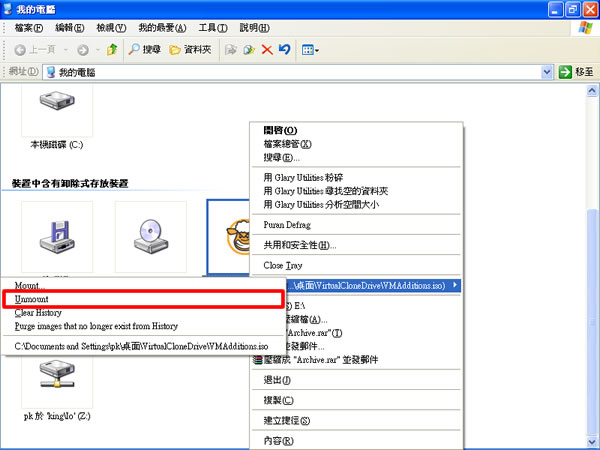
6.如果想开多个虚拟光碟机,只要在Virtual CloneDrive设定视窗,选择数量,挂载及卸载只要重复上述的步骤就可以了。
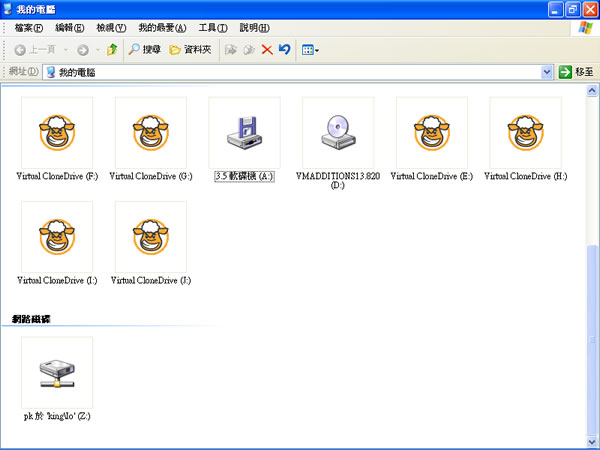
1、需要先将软件下载下来进行安装,安装完成
2、点击后会弹出一个小巧的界面,虽然界面不华丽,但是用起来真的很简单。
3、先虚拟一个磁盘光驱,如上图要保证至少红色方框圈住的地方是1,这就表示至少已经虚拟了一个光驱。
4、在电脑桌面右下角有一个Virtual CloneDrive的小图标,鼠标右键点击
5、选择菜单最下方的Drive X,X是你虚拟出的光驱名称,小编这里是F,鼠标移动至Drive F上会弹出一个菜单,在这个菜单中给出了虚拟镜像iso文件,小编就点击这个iso文件。
6、点击后,就读取安装这个镜像文件了。
7、就可以根据通过虚拟光驱读取加载的镜像文件,如上图就可以安装加载的iso镜像文件,安装这款软件。
8、虚拟镜像安装在日常是有很大用处的,包括我们需要安装的电脑操作系统大多也是iso镜像文件,电脑的硬件光驱是个很不靠谱的硬件,经常遇到的情况是即使有安装光盘,也会因为光驱的问题而读不出来。
无法加载光盘映像,也看不到虚拟的盘符,该怎么解决?
用U盘装XP/WIN7/WIN8系统,分为以下4个步骤:
1.制作U盘启动盘。这里推荐老毛桃U盘启动盘制作工具,在网上一搜便是。
2.U盘启动盘做好了,我们还需要一个GHOST文件,可以从网上下载一个ghost版的XP/WIN7/WIN8系统,或你自己用GHOST备份的系统盘gho文件,复制到已经做好的U盘启动盘内即可。
3.设置电脑启动顺序为U盘,根据主板不同,进BIOS的按键也各不相同,常见的有Delete,F12,F2,Esc等进入 BIOS,找到“Boot”,把启动项改成“USB-HDD”,然后按“F10”—“Yes”退出并保存,再重启电脑既从U盘启动。
4.用U盘启动电脑后,运行老毛桃WinPE,接下来的操作和一般电脑上的操作一样,你可以备份重要文件、格式化C盘、对磁盘进行分区、用Ghost还原系统备份来安装操作系统。
直接在硬盘装(前提是有XP系统或WIN7系统)。
1、网上下载个GHOST系统,记住后缀名是.iso,存到硬盘(除了C盘以外盘)。
2、备份好C盘自己要用的资料。
3、下载个虚拟光驱,点击解压好GHOST系统,在里面找到“setup.exe”,然后安装就可以了,十分钟就好。
关闭窗口是隐藏到任务栏,右键也没有关闭按钮,请问如何把这个程序关闭?
在Windows操作系统下,一般文件有3个属性,分别是:隐藏、只读、存档。
双击“我的电脑”,打开“我的电脑”窗口,菜单栏里有个“工具”菜单,点击之,打开“工具”下拉菜单,在这个菜单底部有个“文件夹选项(O)...”,点击它,打开“文件夹选项”对话框,此对话框有4个选项卡,点击其中的“查看”选项卡,看到“高级设置”那个文本框,拖动右侧的垂直滚动条,向下拉,可以看到一个选项组“隐藏文件和文件夹”,其下有2个单选项:“不显示隐藏的文件和文件夹”和“显示所有文件和文件夹”(见图中红色框部分),用鼠标点击“显示所有文件和文件夹”,使前面的单选框被选中,然后点击最下面的“确定”按钮,这样就可以看到设置为隐藏属性的文件了!对设置为隐藏属性的文件和普通文件一样操作
2、安装汉化时请不要改动安装目录,安装包会自动检测目录。
3、汉化文件改动了程序字体。
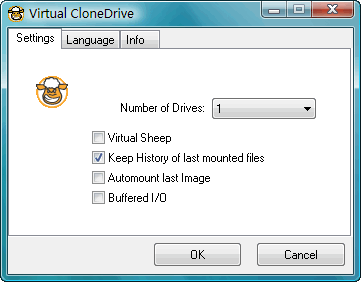
【软件介绍】
Virtual CloneDrive是SlySoft公司出品的一款免费的虚拟光驱软件,功能和DAEMON Tools类似.提到虚拟光驱大概都会想到Alcohol 120%等软件,不过这软件得花钱买的付费软件,而且版本常常更新有点小困扰,如果你只是很单纯的想装载一下 ISO文档或其他光盘映像文档来用用,可以试试看下面这个免费的虚拟光驱软件!
Virtual CloneDrive与CloneCD、CloneDVD是同一家公司SlySoft出品的免费的虚拟光驱软件,功能和 DAEMONTools 以及Alcohol类似(只能装载光盘映像文档,而不能制作映像文档)。它也许是最好的虚拟外设软件,允许你享受到虚拟外设的自由,并且是免费的。
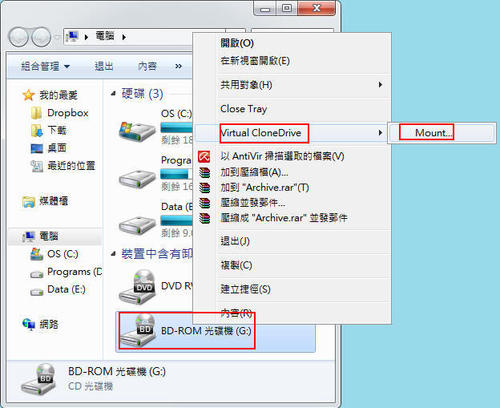
【功能介绍】
1、支持所有的通用镜像格式,如: .ccd、.dvd、.img、.iso、.udf、.bin 等类型。2、同时支持多达 15 个虚拟外设,可开设最多 15 个光驱。
3、容易使用 - 只要双击映像文件,即可载入为虚拟外设。
4、它是免费软件,你不需要支付任何费用就可以使用。
汉化注意事项:
1、此为简体中文语言包,请先安装原版软件后再安装汉化包。
2、安装汉化时请不要改动安装目录,安装包会自动检测目录。
3、汉化文件改动了程序字体。
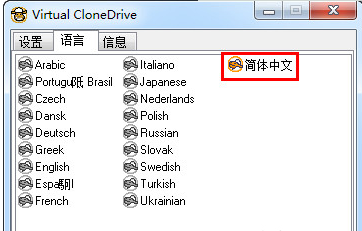
【软件特点】
1.免费的虚拟光驱软件。2.支持常见的映像格式,如 ISO、BIN、CCD。
3.支持同时使用 8 个虚拟驱动器。
4.易于使用——只需要使用右键菜单,或者双击映像文件即可装载。
5.支持所有的通用镜像格式,例如ISO, BIN, CCD
6.同时支持最多八个虚拟外设
7.容易使用 - 只要双击镜像文件,载入为虚拟外设
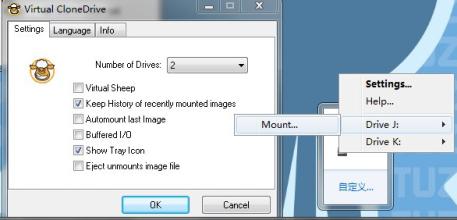
【使用教程】
基本操作需要先将软件下载下来进行安装,安装完成后如下图,点击这个图标

点击后会弹出一个小巧的界面,虽然界面不华丽,但是用起来真的很简单。
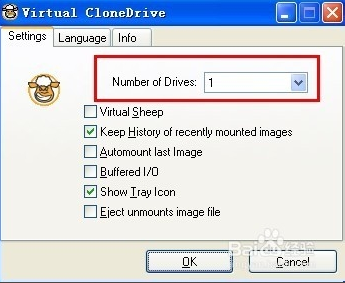
先虚拟一个磁盘光驱,如上图要保证至少红色方框圈住的地方是1,这就表示至少已经虚拟了一个光驱。
在电脑桌面右下角有一个Virtual CloneDrive的小图标,鼠标右键点击
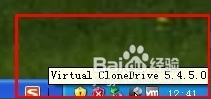
选择菜单最下方的Drive X,X是你虚拟出的光驱名称,小编这里是F,鼠标移动至Drive F上会弹出一个菜单,在这个菜单中给出了虚拟镜像iso文件,小编就点击这个iso文件。

点击后如下图所示,就读取安装这个镜像文件了。
读者就可以根据通过虚拟光驱读取加载的镜像文件,如上图就可以安装加载的iso镜像文件,安装这款软件。
虚拟镜像安装在日常是有很大用处的,包括我们需要安装的电脑操作系统大多也是iso镜像文件,电脑的硬件光驱是个很不靠谱的硬件,经常遇到的情况是即使有安装光盘,也会因为光驱的问题而读不出来。掌握虚拟光驱的使用方法,将会是读者的一大便利。
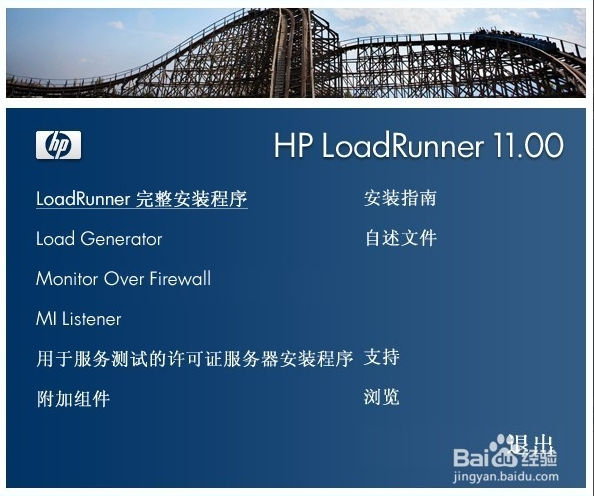
语言设置
从本网站下载安装完成,在桌面上找到下图中这个有点像绵羊的图标

双击这个图标以后就进入了这个小巧的界面,在这个界面上可以设置驱动的个数,这里就不多描述了,还是说语言的选择吧。
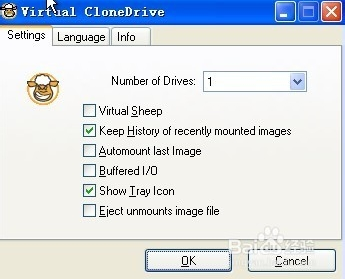
小编在图中用一个红色的方框,选中了【语言】选项,点击这个语言选项。
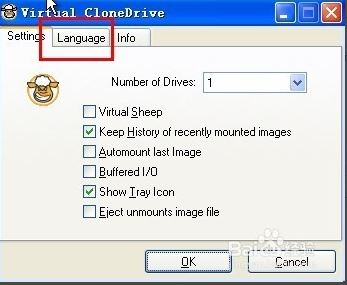
在界面中可以看到很多的语言,操作就是用鼠标左键选择某一种国家的语言
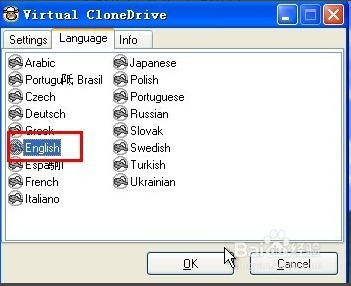
选中语言后点击下方的确定按钮,设置完成,如果点击取消则是会关闭这个窗口。
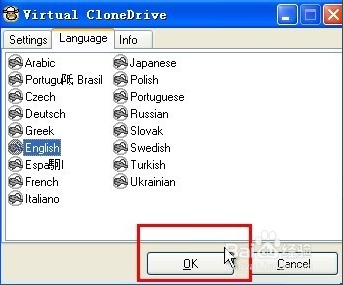
点击确定后会关闭设置窗口,这个时候需要重新点击桌面图标进入,下面是小编点击日语后的结果,在虚拟光驱上表现不错,但是在语言包上下的功夫可不多。
在这里小编还是建议大家使用English吧,至少看起来舒坦。
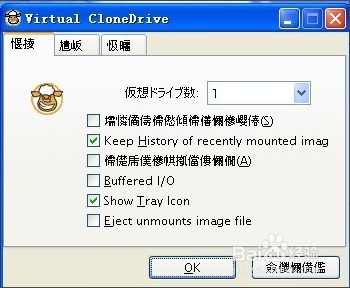
如何使用Virtual CloneDrive
1. 开启Virtual CloneDrive设定视窗後,「Number of Drives」栏位可以设定虚拟光碟机的数量,用量不多的话就设定为「1」,开一台使用就好。最多可以设定到15台,另外我们也可勾选「Automount last Image」,让Virtual CloneDrive自动挂载上次使用过的光碟映像档,方便我们快速取用映像档中的资源,如果勾选上面的「Virtual Sheep」选项,「我的电脑」视窗里的虚拟光碟机图示会变成Virtual CloneDrive软体的羊头图示,便於跟其它光碟机在视觉上作区隔。

2.Language设定页签中,可以挑选不同的软体语言介面,不过目前12种语系中,还没有繁体中文版本的语系,日後如有找到中文语系档的话,可以直接把它放到「C:\Program Files\Elaborate Bytes\VirtualCloneDrive\Texts」资料夹中,再到这个设定页面中点选,就可以切换成中文版来使用。
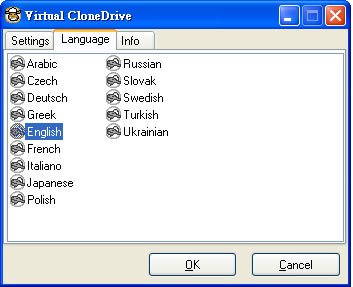
3.当需要将某个光碟映像档挂载成光碟机的时候,可以在桌面「我的电脑」图示按两下开启「我的电脑」视窗,然後在Virtual CloneDrive虚拟光碟机,按滑鼠右键,再点选[Virtual CloneDrive] > [Mount...],另外也可以在安装好Virtual CloneDrive软体後,直接按两下ISO档,便可自动挂载成虚拟光碟。
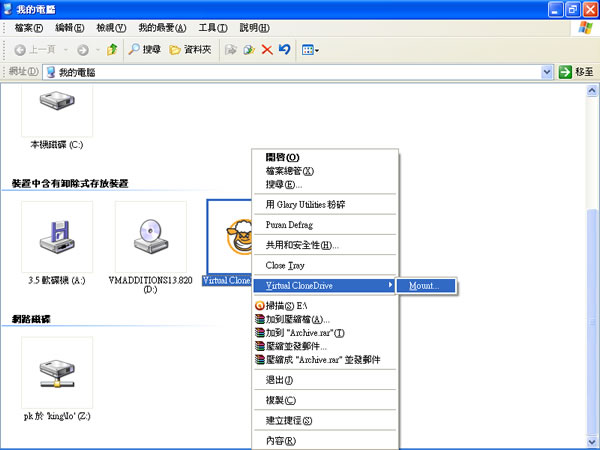
4.接着请找到要挂载的ISO档(或ccd、.dvd、.img、.iso、.udf、.bin…等格式的光碟映像档),选取之後按一下[开启]按钮,将其载入到虚拟光碟机中,载入之後便可像使用一般光碟机那样的读里面的资料。
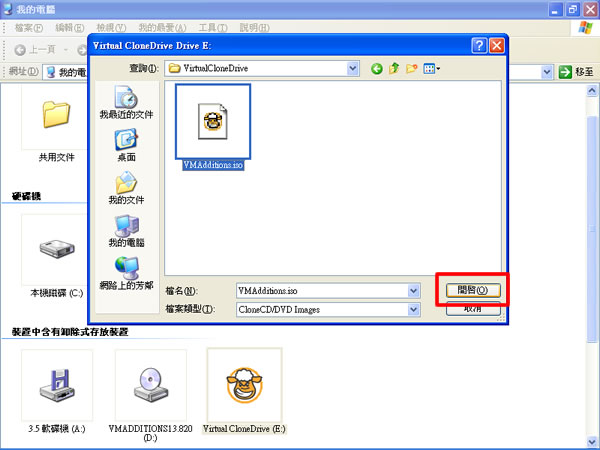
5.上述是将光碟映像档挂载到Virtual CloneDrive,如果要卸除光碟映像档的话,可以在Virtual CloneDrive虚拟光碟机,点击滑鼠右键,再点选[Virtual CloneDrive] > [Unmount],便可将挂载的光碟映像档卸除。
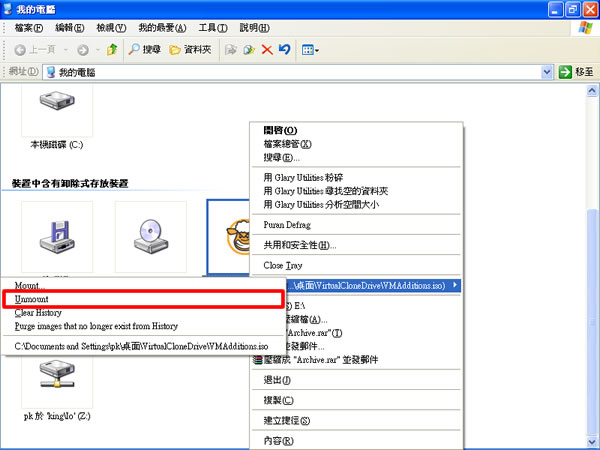
6.如果想开多个虚拟光碟机,只要在Virtual CloneDrive设定视窗,选择数量,挂载及卸载只要重复上述的步骤就可以了。
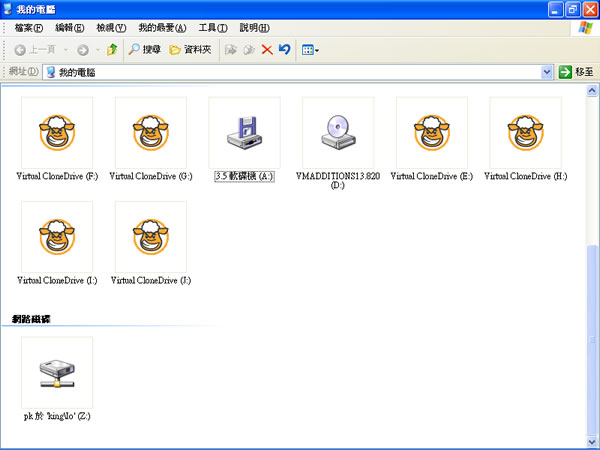
【常见问题】
virtual clonedrive如何使用?1、需要先将软件下载下来进行安装,安装完成
2、点击后会弹出一个小巧的界面,虽然界面不华丽,但是用起来真的很简单。
3、先虚拟一个磁盘光驱,如上图要保证至少红色方框圈住的地方是1,这就表示至少已经虚拟了一个光驱。
4、在电脑桌面右下角有一个Virtual CloneDrive的小图标,鼠标右键点击
5、选择菜单最下方的Drive X,X是你虚拟出的光驱名称,小编这里是F,鼠标移动至Drive F上会弹出一个菜单,在这个菜单中给出了虚拟镜像iso文件,小编就点击这个iso文件。
6、点击后,就读取安装这个镜像文件了。
7、就可以根据通过虚拟光驱读取加载的镜像文件,如上图就可以安装加载的iso镜像文件,安装这款软件。
8、虚拟镜像安装在日常是有很大用处的,包括我们需要安装的电脑操作系统大多也是iso镜像文件,电脑的硬件光驱是个很不靠谱的硬件,经常遇到的情况是即使有安装光盘,也会因为光驱的问题而读不出来。
无法加载光盘映像,也看不到虚拟的盘符,该怎么解决?
用U盘装XP/WIN7/WIN8系统,分为以下4个步骤:
1.制作U盘启动盘。这里推荐老毛桃U盘启动盘制作工具,在网上一搜便是。
2.U盘启动盘做好了,我们还需要一个GHOST文件,可以从网上下载一个ghost版的XP/WIN7/WIN8系统,或你自己用GHOST备份的系统盘gho文件,复制到已经做好的U盘启动盘内即可。
3.设置电脑启动顺序为U盘,根据主板不同,进BIOS的按键也各不相同,常见的有Delete,F12,F2,Esc等进入 BIOS,找到“Boot”,把启动项改成“USB-HDD”,然后按“F10”—“Yes”退出并保存,再重启电脑既从U盘启动。
4.用U盘启动电脑后,运行老毛桃WinPE,接下来的操作和一般电脑上的操作一样,你可以备份重要文件、格式化C盘、对磁盘进行分区、用Ghost还原系统备份来安装操作系统。
直接在硬盘装(前提是有XP系统或WIN7系统)。
1、网上下载个GHOST系统,记住后缀名是.iso,存到硬盘(除了C盘以外盘)。
2、备份好C盘自己要用的资料。
3、下载个虚拟光驱,点击解压好GHOST系统,在里面找到“setup.exe”,然后安装就可以了,十分钟就好。
关闭窗口是隐藏到任务栏,右键也没有关闭按钮,请问如何把这个程序关闭?
在Windows操作系统下,一般文件有3个属性,分别是:隐藏、只读、存档。
双击“我的电脑”,打开“我的电脑”窗口,菜单栏里有个“工具”菜单,点击之,打开“工具”下拉菜单,在这个菜单底部有个“文件夹选项(O)...”,点击它,打开“文件夹选项”对话框,此对话框有4个选项卡,点击其中的“查看”选项卡,看到“高级设置”那个文本框,拖动右侧的垂直滚动条,向下拉,可以看到一个选项组“隐藏文件和文件夹”,其下有2个单选项:“不显示隐藏的文件和文件夹”和“显示所有文件和文件夹”(见图中红色框部分),用鼠标点击“显示所有文件和文件夹”,使前面的单选框被选中,然后点击最下面的“确定”按钮,这样就可以看到设置为隐藏属性的文件了!对设置为隐藏属性的文件和普通文件一样操作
【注意事项】
1、此为简体中文语言包,先安装官方原版,再安装汉化补丁。2、安装汉化时请不要改动安装目录,安装包会自动检测目录。
3、汉化文件改动了程序字体。

